|
Open je tubes, masker en alpha in psp.
Dubbelklik op de voorinstelling, deze staat direct in Eye Candy.
1.
Zet je voorgrondkleur op #B11F28 en je achtergrondkleur op #F3E8D9.
2.
Open TD_Canal_Alfa_Pinuccia - venster - dupliceren en sluit het origineel.
We werken verder op de kopie.
Lagen - Eigenschappen - Hernoem Raster 1.
3.
Aanpassen - Kleurtoon en verzadiging -
Kleurtoonverdeling - verschuif het schuifje van de rode
kleur.
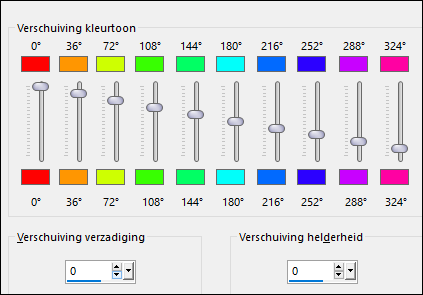
4.
Lagen - dupliceren. (2 keer)
5.
In je lagenpalet sluit je de bovenste laag door op het
oogje te klikken.
In je lagenpalet klik je de laag
eronder aan.
6.
Effecten - Filter Toadies - *Sucking Toad* Bevel I.

7.
Effecten - Filters Unlimited 2.0 - VM 1 - Web Weaver.
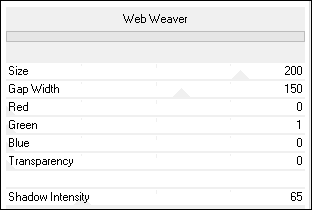
8.
Effecten - randeffecten - accentueren.
9.
Afbeelding - spiegelen.
10.
Effecten - afbeeldingseffecten - naadloze herhaling -
Hakkelig diagonaal.
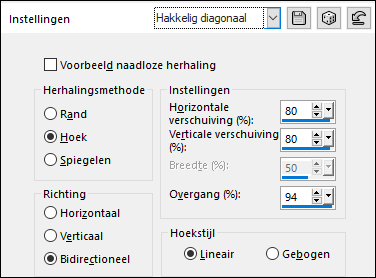
11.
Bewerken - Herhalen Naadloze herhaling.
12.
Afbeelding - spiegelen.
13.
Zet de mengmodus van deze laag op vermenigvuldigen.
14.
Lagen - dupliceren.
15.
Effecten - Filter AP [Utility] - Utility - Reflections.
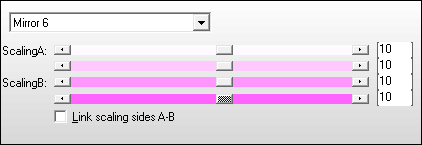
16.
Effecten - Filter Andromeda - sMulti.
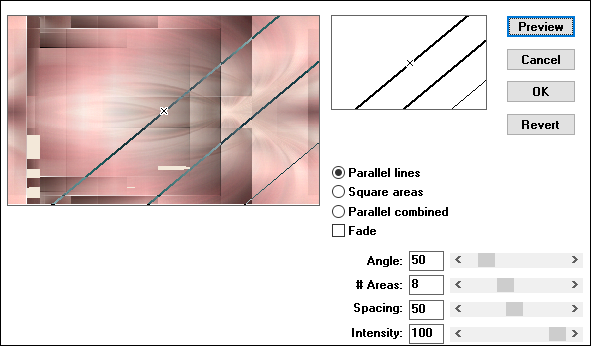
17.
Afbeelding - Formaat wijzigen.
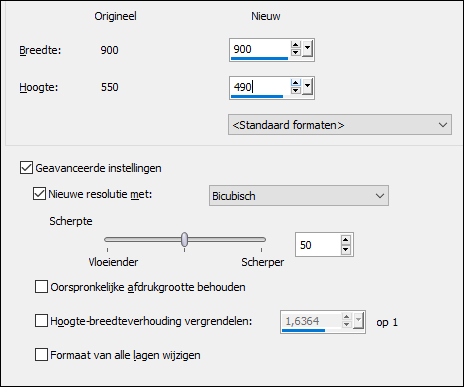
18.
Effecten - afbeeldingseffecten - verschuiving.
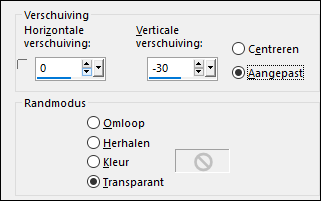
19.
Zet de mengmodus van deze laag op hard licht.
20.
Lagen - samenvoegen - zichtbare lagen samenvoegen.
21.
Selecties - selecties laden/opslaan - selecties laden uit
alfakanaal - TD_Pinuccia_Sel1.
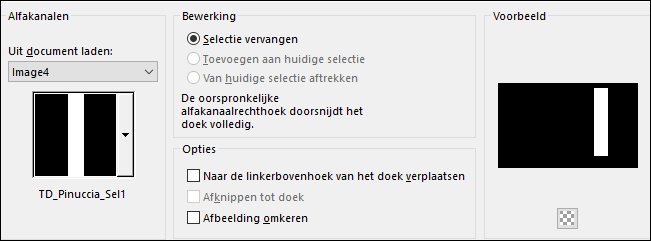
22.
Selecties - laag maken van selectie.
23.
Selecties - niets selecteren.
24.
Effecten - Filter Carolaine and Sensibility - cs-texture.
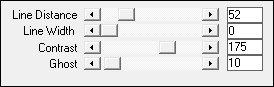
25.
Effecten - vervormingseffecten - Wind.

26.
Zet de mengmodus van deze laag op overlay.
27.
Klik in je lagenpalet op de onderste laag.
28.
Selecties - selecties laden/opslaan - selecties laden uit
alfakanaal - TD_Pinuccia_Sel2.
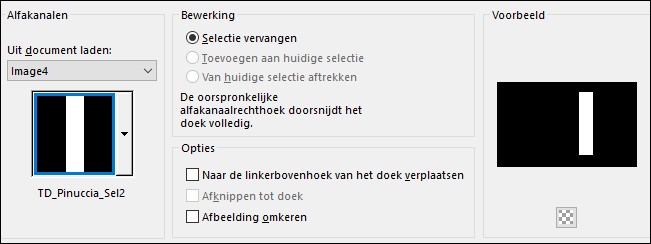
29.
Selecties - laag maken van selectie.
30.
Effecten - Filter Carolaine and Sensibility -
CS-Halloween2.
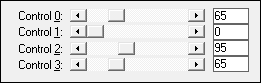
31.
Selecties - niets selecteren.
32.
Zet de mengmodus van deze laag op zacht licht.
33.
Klik in je lagenpalet op de onderste laag.
34.
Selecties - selecties laden/opslaan - selecties laden uit
alfakanaal - TD_Pinuccia_Sel3.
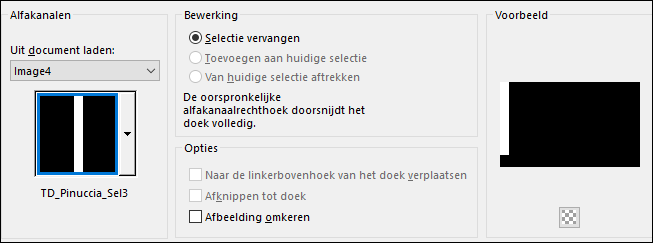
35.
Selecties - laag maken van selectie.
36.
Effecten - filter VanDerLee - Unplugged X - Jalusi.
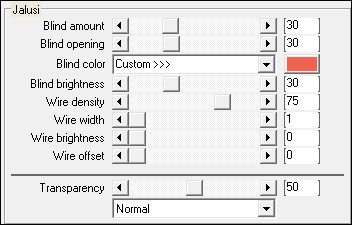
37.
Selecties - niets selecteren.
38.
Effecten - 3D effecten - slagschaduw 10 / 10 / 40 / 20
#57080D.
39.
Klik in je lagenpalet op de onderste laag.
40.
Selecties - selecties laden/opslaan - selecties laden uit
alfakanaal - TD_Pinuccia_Sel4.
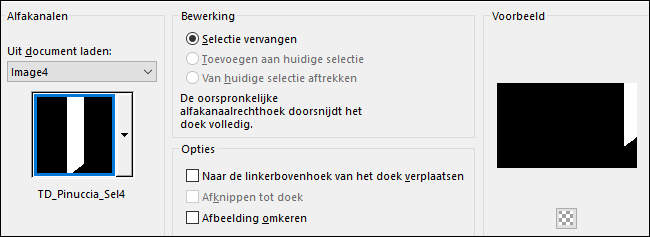
41.
Selecties - laag maken van selectie.
42.
Selecties - niets selecteren.
43.
Effecten - filter Penta.com - Dot and Cross.

44.
Effecten - 3D effecten - slagschaduw 0 / -10 / 50 / 20
#57080D.
45.
Zet de mengmodus van deze laag op vermenigvuldigen.
46.
Klik in je lagenpalet op de onderste laag.
47.
Selecties - selecties laden/opslaan - selecties laden uit
alfakanaal - TD_Pinuccia_Sel7.
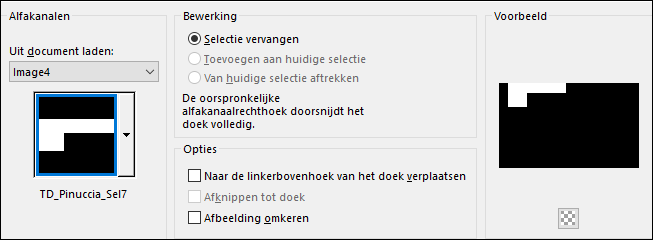
48.
Selecties - laag maken van selectie.
49.
Selecties - niets selecteren.
50.
Effecten - vervormingseffecten - Wind.

51.
Effecten - vervormingseffecten - Wind.

52.
Effecten - filter AP [Lines] - Lines Silverlining.
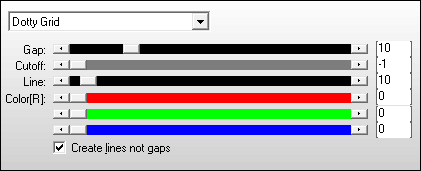
Zo ziet je tag er nu uit.
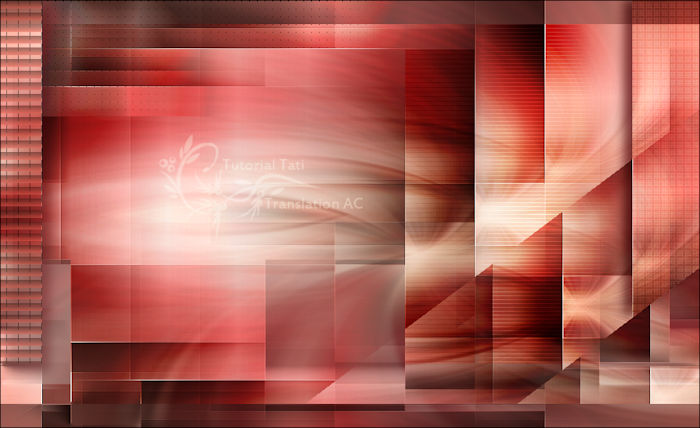
53.
Lagen - samenvoegen - zichtbare lagen samenvoegen.
54.
Klik in je lagenpalet op de bovenste laag en open deze
laag door op het oogje te klikken.
55.
Effecten - filter VanDerLee - Unplugged X - Split
Contrast.
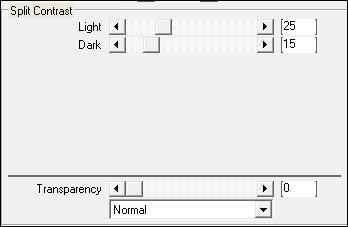
56.
Effecten - filter Mehdi - Sorting tiles.
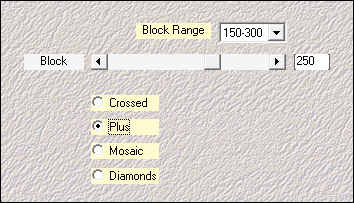
57.
Effecten - randeffecten - accentueren.
58.
Effecten - filter Mura's meister -
Perspective Tiling.
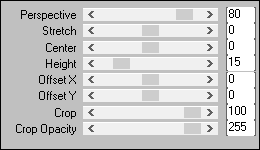
59.
Effecten - 3D effecten - slagschaduw 0 / 0 / 100 / 20
#57080D.
60.
Open tube TD_Deco1_Pinuccia - bewerken - kopieren.
Bewerken - plakken als nieuwe laag.
61.
Selectiegereedschap met deze instelling.

62.
Open tube TD_Deco2_Pinuccia - bewerken - kopieren.
Bewerken - plakken als nieuwe laag.
63.
Selectiegereedschap met deze instelling.

64.
Lagen - nieuwe rasterlaag.
65.
Selecties - selecties laden/opslaan - selecties laden uit
alfakanaal - TD_Pinuccia_Sel5.
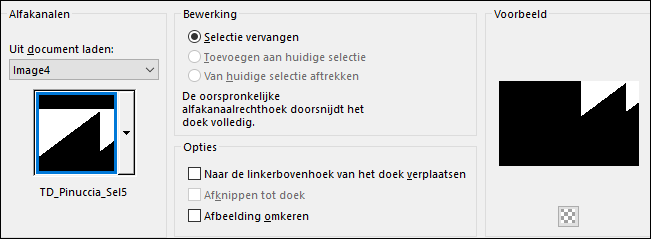
66.
Vul de selectie met #000000.
Notitie: Afhankelijk van je kleuren gebruik de kleur #FFFFFF.
67.
Selecties - niets selecteren.
68.
Effecten - Filter Eye Candy 5 Nature - Drip -
voorinstelling TD_Pinuccia_Drip.
69.
Selecties - selecties laden/opslaan - selecties laden uit
alfakanaal - TD_Pinuccia_Sel6.
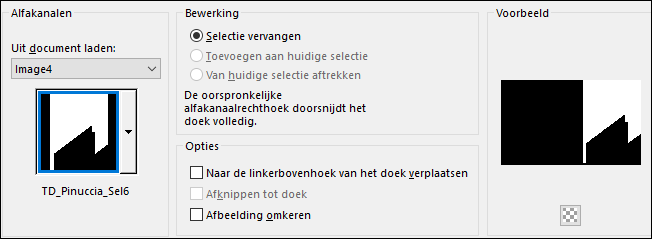
70.
Druk op je delete toets.
71.
Selecties - niets selecteren.
72.
Zet de mengmodus van deze laag op vermenigvuldigen.
Notitie: Als je de kleur #FFFFFF hebt gebruikt zet de
mengmodus op bleken.
73.
Open tube TD_Texto_Pinuccia - bewerken - kopieren.
Bewerken - plakken als nieuwe laag.
74.
Selectiegereedschap met deze instelling.

75.
Effecten - 3D effecten - slagschaduw 3 / 3 / 40 / 5
#57080D.
76.
Open tube TD_Deco3_Pinuccia - bewerken - kopieren.
Bewerken - plakken als nieuwe laag.
77.
Selectiegereedschap met deze instelling.

78.
Effecten - 3D effecten - slagschaduw 3 / 3 / 40 / 5
#57080D.
79.
Klik in je lagenpalet op Kopie (2) van Raster 1.
80.
Lagen - nieuwe rasterlaag.
Vul de laag met #F3E8D9.
81.
Lagen - nieuwe maskerlaag - uit afbeelding - TD_Mask_Pinuccia.
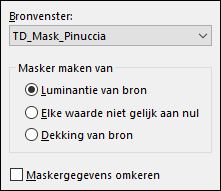
82.
Lagen - samenvoegen - groep samenvoegen.
83.
Zet de mengmodus van deze laag op overlay.
84.
Lagen - dupliceren.
85.
Zet de mengmodus van deze laag op zacht licht.
86.
Klik in je lagenpalet op de bovenste laag.
87.
Lagen - nieuwe rasterlaag.
88.
Selecties - selecties laden/opslaan - selecties laden uit
alfakanaal - TD_Pinuccia_Sel8.
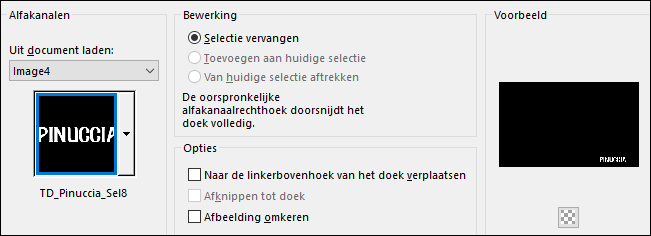
89.
Vul de selectie met #57080D of
#000000.
90.
Selecties - niets selecteren.
91.
Effecten - 3D effecten - slagschaduw.
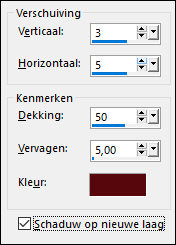
92.
Klik in je lagenpalet op de bovenste laag.
93.
Effecten - filter Eye Candy 5 Impact - Perspective
shadow - voorinstelling Reflect in Front - Sharp.
94.
Open tube 2817 - asian-vogue - LB TUBES - bewerken -
kopieren.
Bewerken - plakken als nieuwe laag.
95.
Lagen - dupliceren.
96.
Afbeelding - formaat wijzigen - 85% - formaat alle lagen niet
aangevinkt.
97.
Selectiegereedschap met deze instelling.

98.
Lagen - dupliceren.
99.
Klik in je lagenpalet de laag eronder aan.
100.
Afbeelding - vrij roteren.
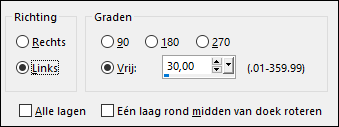
101.
Aanpassen - vervagen - gaussiaanse vervaging - bereik op 35.
102.
Effecten - Filter Richard Rosenman - Grid Generator.
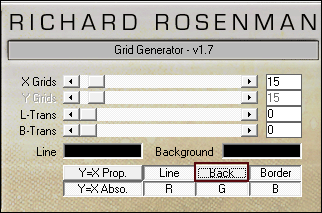
103.
Klik in je lagenpalet op de bovenste laag.
104.
Effecten - filter Eye Candy 5 Impact - Perspective
shadow - voorinstelling Drop Shadow, Blurry.
105.
Afbeelding - randen toevoegen - 1 pixels #000000 of #FFFFFF.
Afbeelding - randen toevoegen - 3 pixels #B11F28.
Afbeelding - randen toevoegen - 1 pixels #57080D.
Afbeelding - randen toevoegen - 15 pixels #FFFFFF.
Afbeelding - randen toevoegen - 1 pixels #57080D.
Afbeelding - randen toevoegen - 5 pixels #B11F28.
Afbeelding - randen toevoegen - 1 pixels #57080D.
Afbeelding - randen toevoegen - 45 pixels #FFFFFF.
106.
Open tube TD_Deco4_Pinuccia - bewerken - kopieren.
Bewerken - plakken als nieuwe laag.
107.
Selectiegereedschap met deze instelling.

108.
Lagen - dupliceren.
Afbeelding - spiegelen. Afbeelding - omdraaien.
109.
Afbeelding - randen toevoegen - 1 pixels #57080D.
110.
Afbeelding - formaat wijzigen - 950 pixels breed - formaat alle lagen
aangevinkt.
111.
Aanpassen - scherpte - verscherpen.
112.
Zet je watermerk op je werk en sla op als jpg.
Extra voorbeeld.

Bedankt Daniella, Feya en Celine voor het testen van deze les.
Hieronder hun crea's.

Daniella.

Feya.

Celine.
Nocturnes PSP World Mei 2020
|